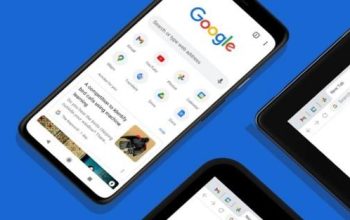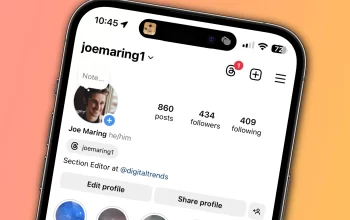Mengawasi aktivitas anak-anak di era digital ini bisa jadi cukup menantang. Dengan berbagai macam perangkat dan aplikasi yang tersedia, orang tua perlu solusi yang efektif dan mudah digunakan. Salah satu aplikasi yang dapat membantu kamu adalah AirDroid Parental Control.
Aplikasi ini dirancang untuk memberikan orang tua kendali penuh atas perangkat anak-anak mereka. Yuk, kita bahas bagaimana cara menggunakan AirDroid Parental Control untuk memantau anak dengan mudah, “Cara Menggunakan AirDroid Parental Control untuk Memantau Anak dengan Mudah”
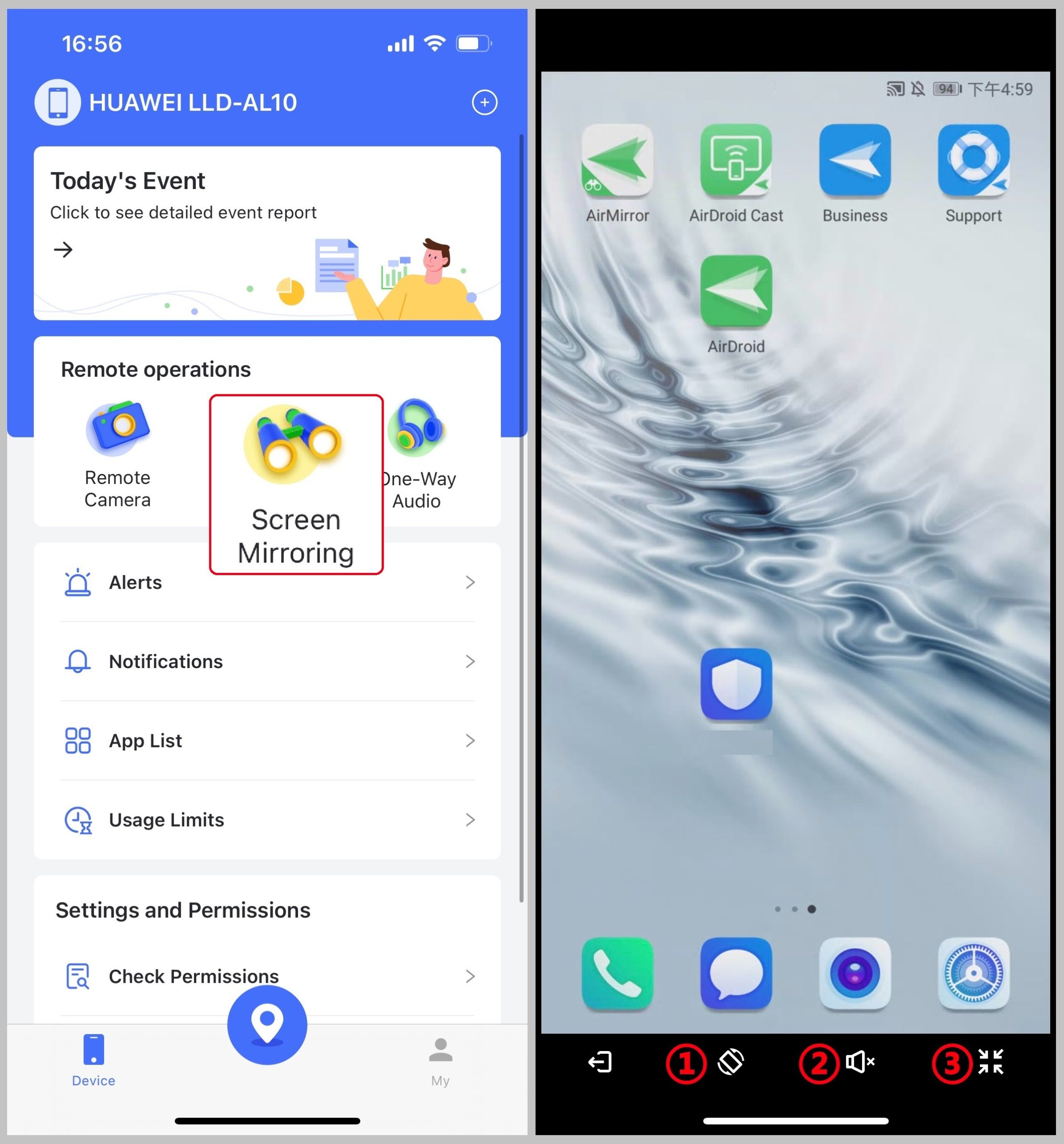
1. Instalasi dan Pengaturan Awal
Langkah pertama tentu saja adalah menginstal aplikasi AirDroid Parental Control di perangkat kamu dan perangkat anak kamu. Berikut langkah-langkahnya:
- Unduh Aplikasi: Kamu bisa mengunduh AirDroid Parental Control dari Google Play Store atau App Store.
- Buat Akun: Setelah aplikasi terpasang, buka aplikasi dan buat akun baru. Kamu juga bisa login jika sudah punya akun.
- Pasangkan Perangkat: Di aplikasi AirDroid Parental Control, kamu akan melihat opsi untuk menambahkan perangkat baru. Ikuti instruksi untuk memasangkan perangkat anak dengan akun kamu.
2. Mengatur Pengawasan
Setelah perangkat anak terhubung dengan akun kamu, saatnya mengatur pengawasan sesuai kebutuhan kamu. Berikut beberapa fitur utama yang bisa kamu manfaatkan:
- Pantau Aktivitas Aplikasi: Kamu bisa melihat aplikasi apa saja yang digunakan oleh anak kamu, berapa lama mereka menggunakannya, dan kapan mereka terakhir kali menggunakannya. Ini bisa membantu kamu memahami kebiasaan digital anak kamu dan mengidentifikasi aplikasi yang mungkin tidak sesuai.
- Kontrol Waktu Layar: Dengan fitur ini, kamu bisa menetapkan batasan waktu layar harian untuk anak kamu. Misalnya, kamu bisa membatasi penggunaan perangkat hanya selama dua jam sehari atau menetapkan jadwal tertentu di mana perangkat tidak bisa digunakan, seperti saat tidur atau waktu belajar.
- Blokir Aplikasi: Kamu bisa memblokir aplikasi tertentu yang dianggap tidak sesuai untuk anak kamu. Ini berguna untuk mencegah anak mengakses konten yang tidak pantas atau aplikasi yang mengganggu konsentrasi mereka saat belajar.
3. Pelacakan Lokasi dan Geo-Fencing
AirDroid Parental Control juga memiliki fitur pelacakan lokasi yang memungkinkan kamu untuk selalu mengetahui keberadaan anak kamu. Kamu bisa melihat lokasi real-time mereka langsung dari aplikasi. Selain itu, ada fitur Geo-Fencing yang memungkinkan kamu menetapkan zona aman. Jika anak kamu keluar dari zona yang telah ditentukan, kamu akan menerima notifikasi.
4. Monitor Panggilan dan Pesan
Aplikasi ini juga memungkinkan kamu untuk memantau panggilan dan pesan yang diterima dan dikirim oleh anak kamu. Kamu bisa melihat kontak siapa saja yang sering berkomunikasi dengan anak kamu dan membaca pesan mereka. Fitur ini sangat berguna untuk memastikan anak kamu tidak terlibat dalam komunikasi yang berisiko.
5. Kontrol Jarak Jauh
Salah satu fitur keren dari AirDroid Parental Control adalah kemampuan untuk mengontrol perangkat anak kamu dari jarak jauh. Kamu bisa mengunci perangkat mereka kapan saja, mengatur pengaturan aplikasi, dan bahkan mematikan perangkat jika diperlukan. Ini sangat berguna jika kamu merasa anak kamu menggunakan perangkat mereka secara berlebihan atau untuk keperluan yang tidak seharusnya.
6. Analisis dan Laporan
AirDroid Parental Control menyediakan laporan harian, mingguan, dan bulanan yang memberikan gambaran lengkap tentang aktivitas digital anak kamu. Laporan ini mencakup penggunaan aplikasi, waktu layar, dan aktivitas lainnya. Dengan informasi ini, kamu bisa membuat keputusan yang lebih baik mengenai pengaturan dan batasan yang perlu diterapkan.
7. Mode Darurat
Fitur ini memungkinkan anak kamu untuk menghubungi kamu dalam situasi darurat dengan sekali klik. Ketika mode darurat diaktifkan, perangkat anak akan mengirimkan lokasi real-time mereka kepada kamu sehingga kamu bisa segera bertindak jika terjadi sesuatu yang tidak diinginkan.